Iedereen heeft een hekel aan junkmail. Maar ongevraagde e-mails lijken altijd een manier te vinden om de inbox binnen te sluipen. Wanneer je merkt dat je een nieuwe spam-e-mail hebt ontvangen, verwijder deze dan zonder de moeite te nemen om hem te openen.
Waarom zou u kostbare seconden van uw tijd verspillen aan het openen van een e-mail waar u nooit om hebt gevraagd? Om nog maar te zwijgen van het feit dat hackers vaak ongewenste e-mails gebruiken om uw persoonlijke gegevens te bemachtigen of malware in uw systeem te sluipen.
Maar het verwijderen van ongewenste e-mail is misschien niet altijd mogelijk. Sommige e-mails zijn zo koppig dat ze weigeren te gaan. Of ze verschijnen minuten later steeds opnieuw in je inbox.
Als u een iPhone bezit en problemen ondervindt bij het verwijderen van ongewenste e-mail, is deze handleiding iets voor u.
Waarom kan ik geen ongewenste e-mail op de iPhone verwijderen?
Update je iPhone
Veel gebruikers konden dit probleem snel oplossen door de nieuwste iOS-versie op hun apparaten te installeren. Zelfs als u al de nieuwste grote iOS-versie gebruikt, moet u controleren of Apple onlangs een nieuwe update heeft gepusht. Zelfs als het maar een kleine update is, ga je gang en installeer het.
- Navigeren naar Instellingen → Algemeen → Software-update.

- Tik Download en installeer.
- Voer uw toegangscode in als daarom wordt gevraagd. En start vervolgens uw iPhone opnieuw op.
Het e-mailaccount in- en uitschakelen
Als u het e-mailaccount meerdere keren in- en uitschakelt, kan dit probleem worden opgelost. Door dit te doen, vernieuwt u de verbinding met de e-mailservers.
- Ga naar Instellingen.
- Tik E-mail, contacten, agenda's.
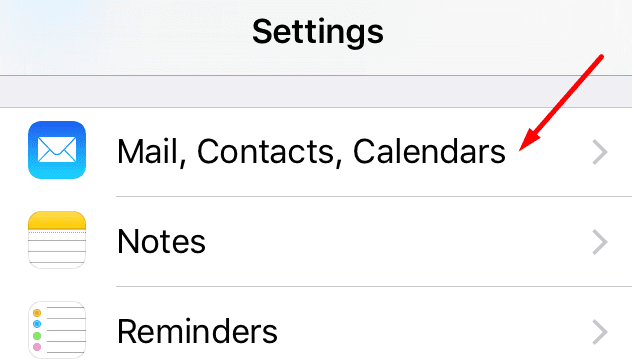
- Tik vervolgens op uw e-mailaccount.
-
Schuif Mail naar uit en verlaat Instellingen.
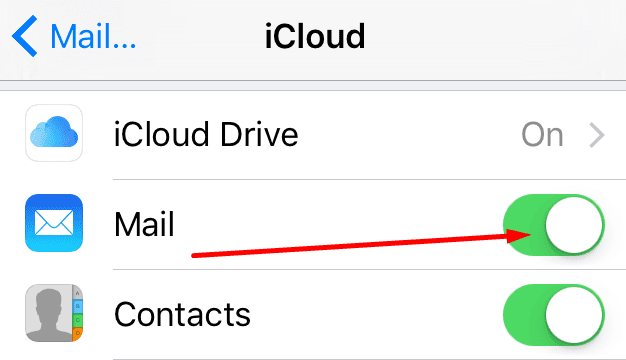
- Wacht een paar seconden en ga dan terug naar Mail.
- Schuif deze keer Mail naar aan.
- Herhaal deze stappen twee of drie keer. Controleer of de ongewenste e-mails zijn verdwenen.
Verwijder prullenbak-e-mails van server
Als de ongewenste e-mails die u hebt verwijderd op de server zijn gebleven, kunnen ze soms terugkeren naar uw inbox.
- Navigeren naar Instellingen → E-mail, contacten, agenda's.
- Selecteer uw e-mailaccount.
- Tik vervolgens op Geavanceerd.
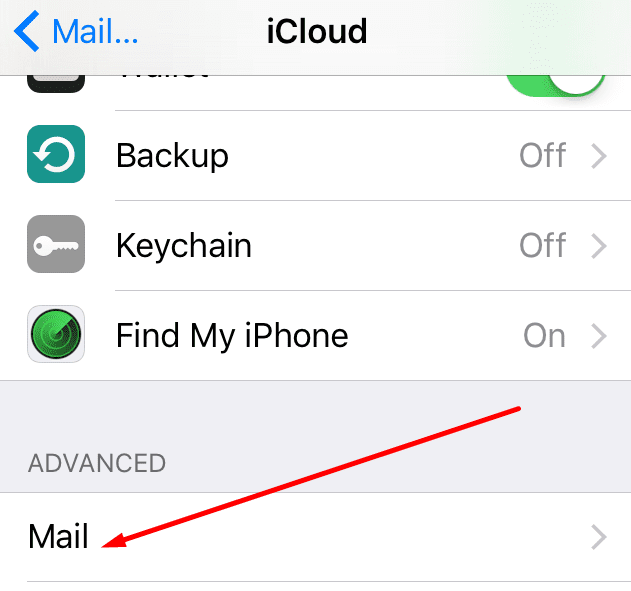
- Selecteer Verwijderde mailbox.
- Opmerking: je moet mogelijk twee keer op Geavanceerd tikken om deze optie te bereiken.
- Onder Op de server, selecteer de Afval map.
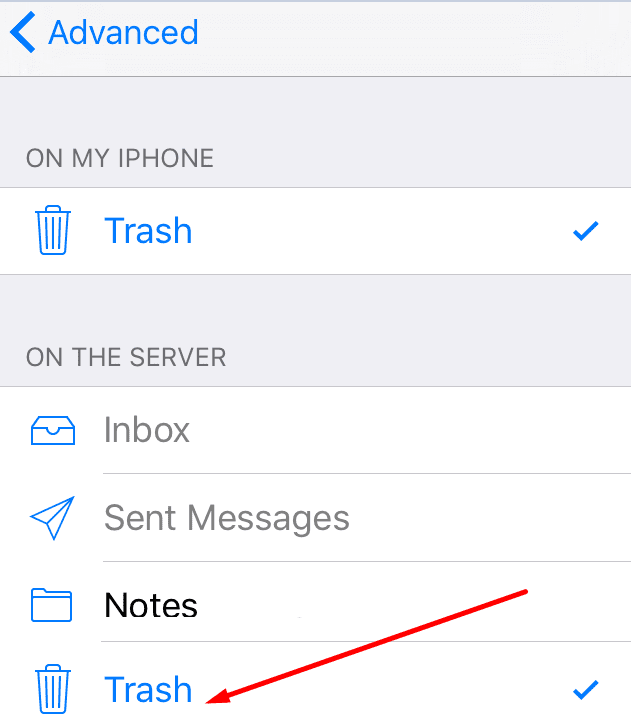
- Sluit Instellingen af en start uw iPhone opnieuw op.
Laat ons weten of je het probleem hebt kunnen oplossen.